iTunes를 사용하면 iPhone 사용자가 데이터를 백업하고 복원할 수 있습니다. 그러나 iTunes에 대한 몇 가지 제한 사항도 있습니다. iPhone에서 특정 파일을 백업할 수 없습니다.
어떤 사람들은 "iTunes가 iPhone을 인식하지 못합니다"라는 알림을 항상 받는다고 불평합니다. 백업 과정에서 iTunes가 제대로 작동하지 않는 것은 상당히 답답합니다. 그래서 이 글은 당신에게 보여주고자 합니다. iTunes 없이 iPhone을 백업하는 방법.
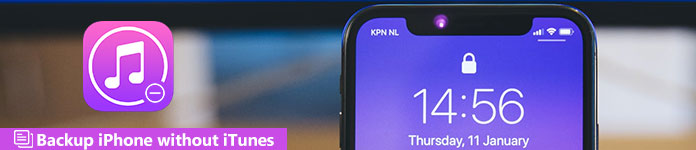
- 1부: iCloud로 iPhone 백업 및 복원
- 파트 2: 파트 2: Apeaksoft iOS 데이터 백업 및 복원으로 iPhone 백업 및 복원
- 3부: iTunes 없이 iPhone을 백업하는 팁과 요령
파트 1. iCloud로 iPhone 백업 및 복원
대부분의 경우 iCloud는 iPhone 데이터를 무료로 백업하는 첫 번째 iTunes 대안입니다. iPhone 백업 파일을 저장할 수 있는 무료 5GB 클라우드 스토리지가 있습니다. 또한 iPhone에서 iCloud로 사진 및 기타 데이터를 자동으로 백업할 수 있습니다. 따라서 iCloud를 사용하여 iTunes 없이 iPhone을 백업 및 복원하는 것이 좋습니다.
1단계. iCloud 백업 켜기
iPhone을 Wi-Fi 네트워크에 연결합니다. iOS 10.2 이상 버전을 실행 중인 경우 iPhone에서 "설정" 앱을 열고 이름을 선택한 다음 "iCloud"를 클릭합니다. iOS 10.2 및 이전 사용자의 경우 "설정"으로 이동하여 대신 "iCloud" 버튼을 누릅니다. 아래로 스크롤하여 "iCloud 백업" 또는 "백업" 켜기/끄기 옵션을 트리거합니다.
2단계. 무료로 iTunes 없이 iPhone 백업
"지금 백업" 버튼을 클릭합니다. iCloud로 iPhone 데이터 백업 프로세스를 완료하는 데 약간의 시간이 걸립니다. iCloud가 iPhone을 백업했는지 여부를 확인하려면 "설정"으로 다시 돌아갑니다. 위의 작업에 따라 이름, iCloud 및 iCloud 백업을 선택하십시오. 아래에서 정확한 데이터와 시간으로 마지막으로 성공한 백업 파일을 볼 수 있습니다.
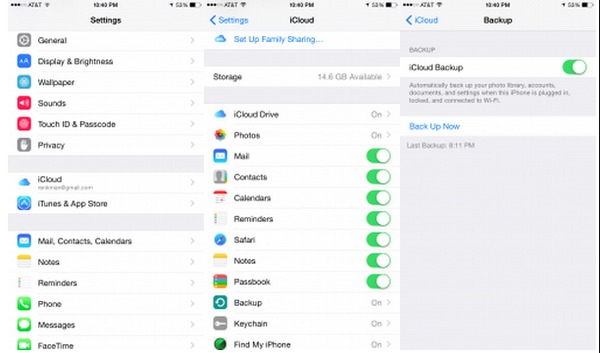
팁: iCloud 백업 옵션을 끄지 않으면 화면이 잠기고 Wi-Fi와 전원이 연결되면 iPhone이 자동으로 백업됩니다. 결과적으로 iCloud는 사진 라이브러리, 계정, 설정, 문서, 건강 데이터 및 홈 구성을 포함한 데이터를 안전하게 백업합니다.
파트 2. Apeaksoft iOS 데이터 백업 및 복원으로 iPhone 백업 및 복원
Apeaksoft iOS 데이터 백업 및 복원 백업 및 백업이 가능한 최고의 iTunes 대체 프로그램입니다. 아이폰 데이터를 복원 한 번의 클릭으로. iTunes와 비교할 때 iOS 데이터 백업 및 복원을 통해 사용자는 백업 후 자세한 데이터를 미리 볼 수 있습니다. 개인 정보를 보호하기 위해 iPhone 백업을 암호화하는 것도 지원됩니다. 음, 새 백업은 이전 백업을 덮어쓰지 않습니다. 따라서 iOS 데이터 백업 프로그램을 사용하여 iTunes 및 iCloud 없이 iPhone을 백업하는 것이 안전합니다.
한 번의 클릭으로 iPhone을 백업하는 iTunes 대안의 주요 기능
- 클릭 한 번으로 iPhone/iPad/iPod에서 Windows/Mac PC로 데이터 백업
- 덮어쓰지 않고 암호화된 백업 생성
- 백업 후 또는 데이터 복원 전에 데이터 미리보기
- 번거로움 없이 백업 파일에서 컴퓨터로 데이터 복원
- iPhone 17/16/15/14/13/12/11, iPad 및 iPod 지원
Mac 및 Windows 컴퓨터에서 iTunes 없이 iPhone을 백업하는 방법
1단계. iPhone을 iOS 데이터 백업 및 복원에 연결
iPhone 백업 프로그램을 다운로드하여 설치합니다. iTunes 없이 iPhone을 백업하려면 "iOS 데이터 백업 및 복원" 모드를 선택하십시오.

2단계. iOS 데이터 백업 실행
기본 인터페이스에서 "iOS 데이터 백업" 옵션을 선택합니다. 나중에 번개 USB 케이블을 사용하여 iPhone을 컴퓨터에 연결하십시오. 그러면 iOS 데이터 백업이 iPhone을 자동으로 감지합니다.

3단계. iPhone을 백업할 파일 형식 선택
그런 다음 iOS 데이터 백업에서 백업할 파일 형식을 선택해야 합니다. 선택할 수 있는 "미디어", "메시지 및 연락처" 및 "메모 및 기타" 범주가 있습니다. 당신은 또한 그것에 의존 할 수 있습니다 백업 음성 메모 쉽게.

기본 "표준 백업" 대신 "암호화된 백업"을 선택하여 iTunes 없이 암호화된 백업을 생성할 수도 있습니다.

필요한 경우 "암호화된 백업"을 실행한 다음 "시작"을 눌러 개인 정보를 보호하십시오. 백업 비밀번호를 설정한 다음 "확인"을 탭하여 계속 진행합니다.

4단계. 클릭 한 번으로 iPhone을 컴퓨터에 백업
"다음" 버튼을 누르고 대상 폴더를 확인합니다. Mac 또는 Windows 컴퓨터에서 iTunes 없이 iPhone 데이터 백업을 시작하려면 "백업"을 클릭하십시오.

이제 iPhone 백업 파일을 자세히 스캔하고 볼 수 있습니다. 백업 파일을 새 iPhone 또는 기타 원인으로 복원해야 하는 경우 계속하려면 "iOS 데이터 복원"을 선택하십시오. 또한 다음을 수행할 수 있습니다. 암호없이 iPhone 백업.

파트 3: iTunes 없이 iPhone을 백업하는 요령
질문 1 : 어떤 iPhone 데이터 백업 도구가 개인 정보를 보호할 수 있습니까?
답변 됨 1 : iOS 데이터 백업을 사용하여 Apeaksoft에서만 스캔할 수 있는 암호화된 백업 파일을 만들 수 있습니다. 가장 중요한 것은 iTunes 및 iCloud 암호화를 다른 도구로도 잠금 해제할 수 있다는 것입니다.
질문 2 : 어떤 도구가 iPhone 데이터를 더 빨리 백업할 수 있습니까?
답변 됨 2 : 한 번의 클릭으로 모든 iPhone 파일을 백업할 수 있는 iOS 데이터 백업입니다. 만약 너라면 iCloud를 사용하여 iPhone 데이터 백업, Wi-Fi 상태가 좋지 않으면 프로세스가 망가집니다. 그리고 iTunes로 iPhone을 백업하면 컴퓨터가 이전보다 느려집니다.
질문 3 : iPhone 백업을 미리 볼 수 있습니까?
답변 됨 3 : 예, iOS 데이터 백업을 통해 사용자는 백업 후 및 복원 전에 이전 백업 파일을 미리 볼 수 있습니다. iTunes 및 iCloud의 경우 어떤 것도 미리 볼 수 없습니다.
결과적으로 iOS 데이터 백업은 iCloud 및 iTunes보다 더 나은 작업을 수행합니다. 또한 iTunes 또는 iCloud 없이 iPhone을 백업하고 데이터 손실을 일으키지 않는 가장 시간을 절약하고 안전한 방법입니다. 또한 iOS 데이터 백업은 기술 지식 없이도 사용하기 쉬운 인터페이스를 제공합니다. 대체로 iOS 데이터 백업 및 복원을 실행하여 한 번의 클릭으로 iOS 데이터를 백업하고 복원하십시오.




